Ücretsiz Let’s Encrypt SSL Sertifikası Kullanımı ve Güncellenmesi – Natro
Natro üzerinden domain ve hosting hizmeti kullanıyorum. Satın alma sırasında, bir alan adı için ömür boyu ücretsiz SSL sertifikası da sunuluyor. Bu oldukça güzel bir avantaj; ancak sunulan SSL’in wildcard (yani alt alan adlarını da kapsayan) özelliği olmaması bazı durumlarda kısıtlayıcı olabiliyor.
Eğer siz de benim gibi IT ve web dünyasını gerek ticari gerekse kişisel projelerinizde aktif olarak kullanıyorsanız, tek bir alan adının genellikle yeterli olmadığını fark etmişsinizdir. Projeler arttıkça birden fazla domain ihtiyacı doğuyor ve her biri için ayrı SSL almak gerektiğinde, tanesi 8–10 dolar olan bu sertifikalar özellikle döviz kurunun yüksek olduğu ülkemizde ciddi bir maliyet oluşturabiliyor.
İşte bu noktada Let’s Encrypt devreye giriyor. Tamamen ücretsiz bir SSL hizmeti sunuyor ancak küçük bir detayı var: Sertifikanın süresi sadece 90 gün. Yani her 3 ayda bir yenilemeniz gerekiyor.
Let’s Encrypt hakkında daha fazla bilgi almak ya da ilk kez sertifika kurulumunu yapmak istiyorsanız, şu bağlantı oldukça faydalı olabilir. Mevcut bir Let’s Encrypt sertifikanız varsa ve süresi dolmak üzereyse, aynı prosedürü tekrar ederek kolayca yenileyebilirsiniz.
İşlemlerin kendisi yaklaşık 10–15 dakika sürüyor. Ancak DNS kayıtlarının güncellenmesi ve sertifikanın sitenizde aktif hale gelmesi 3–4 saati bulabilir. Bu yüzden işlemler sırasında biraz sabırlı olmanızda fayda var.
Let’s Encrypt kurulumu adım adım nasıl yapılır?
Domain doğrulaması:
https://punchsalad.com/ssl-certificate-generator/ linkine gidin ve aşağıdaki görseldeki gibi domain ve email bilgilerinizi forma girin.
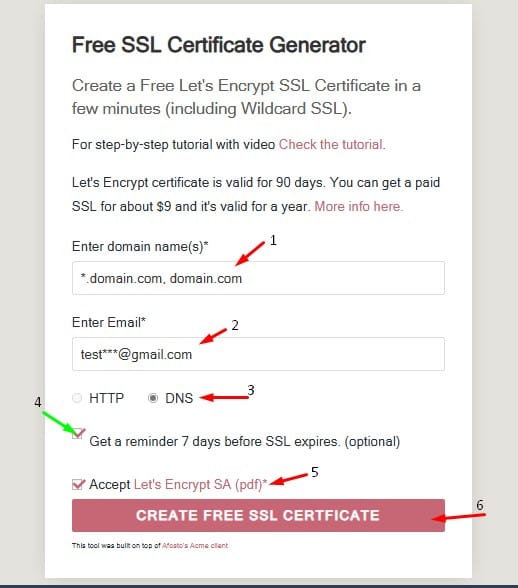
Formu doldurduktan sonra, subdomain’lerimi tanımlamak için *.domain.com şeklinde bir giriş yaptım. Ayrıca ana domain adresimi de domain.com olarak ekledim. Bu alanları aralarına virgül koyarak (,) yazabilirsiniz. Gerekli bilgileri girdikten sonra sayfanın en altındaki “Create Free SSL Certificate” butonuna tıklıyoruz.
Yeşil ok ile belirlediğim 4. sırada ssl 7 gün kala size mail atabilir isterseniz. (Opsiyonel)
Bu adımın ardından karşınıza yeni bir form çıkacak (bkz. Resim-2). Bu ekranda, Let’s Encrypt tarafından iki adet TXT tipi acme doğrulama kaydı oluşturulmuş olacak. Bu noktada dikkatli olmalısınız: Henüz yeni formdaki herhangi bir butona tıklamayın. Çünkü Let’s Encrypt, SSL sertifikasını üretmeden önce, önceki adımda girdiğiniz domain’in size ait olup olmadığını DNS üzerinden doğrulamak istiyor. Doğrulama için verilen _acme.challenge kodlarını Natro’da kullanacağız hostinginizin DNS bilgilerine eklyeceğiz.
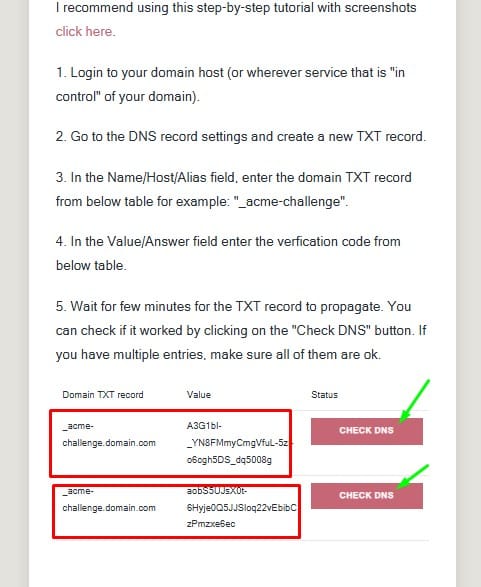
(İşlem yaptığınız bu bölümü tanımlamalar bitene kadar kapatmayınız)
Uyarı: Bu aşamada yapılacak doğrulama işlemi, DNS kayıtlarında güncelleme gerektirdiği için bazı gecikmeler yaşanabilir. Genellikle bu değişikliklerin aktif hale gelmesi 30 dakikaya kadar sürebilir. Bu yüzden Natro üzerinden DNS bilgilerini düzelttikten sonra, işlem yaptığımız formun bulunduğu sekmeyi kapatmadan beklemenizi tavsiye ederim.
Öncelikle Natro hesabınıza giriş yapın. SSL sertifikasını hangi domain’e kuracaksanız, o domain’in satırında yer alan “Web Sitesi” butonuna tıklayın. Açılan menüden “DNS Yönetimi” seçeneğini seçerek devam edin.
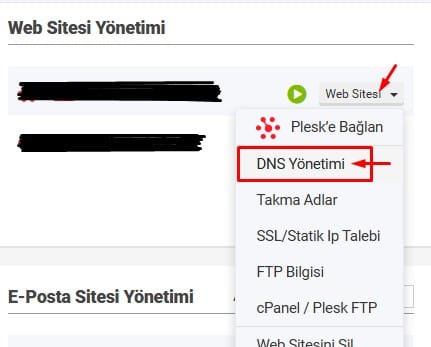
Artık Natro’nun, domain’inize ait DNS ayarlarını yapabileceğiniz ekranına ulaşmış olmalısınız. Bu sayfada biraz aşağıya inerek “Text (TXT) Kayıtları” başlığını bulun. Let’s Encrypt doğrulaması için gerekli olan işlemleri bu bölümde gerçekleştireceğiz.

Bu alanda daha önce oluşturulmuş bazı TXT kayıtlarıyla karşılaşabilirsiniz. Eğer benim gibi Let’s Encrypt sertifikanızı 3 ay önce kurduysanız ve doğrulama sonrası eski kayıtları silmediyseniz, burada iki adet _acme-challenge kaydının hâlâ durduğunu göreceksiniz. Yeni doğrulama için bu kayıtların güncel versiyonlarını ekleyeceğimizden, eski olanları karşılarındaki silme butonlarına tıklayarak kaldırın. Diğer TXT kayıtlarını ise olduğu gibi bırakabilirsiniz.
Sonrasında sağ alltaki “Yeni Kayıt (TXT)” butonuna tıklayın. Resimdeki gibi yeni kayıt girme penceresi açılacaktır. Burayı doldurmak için, daha önce açık bıraktığımız sekmedeki (Domain TXT ve Value olan kısım) SSL DNS bilgilerini kullanacağız. Burada 2 kayıt ekleyeceğiz.
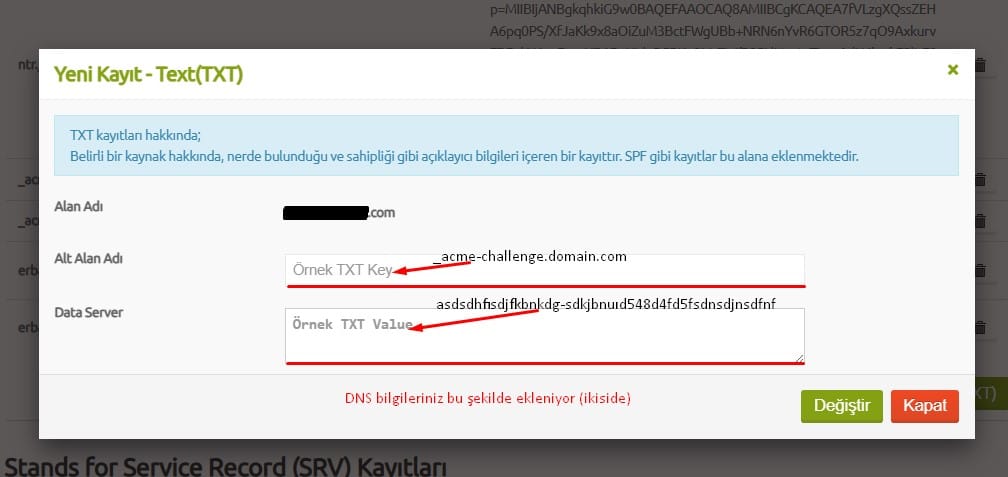
Tüm bu işlemleri tamamlama süreniz ve DNS kayıtlarının güncellenme hızına bağlı olarak, yaklaşık 30 dakika sonra açık olan sekmede yer alan formdaki “Check DNS” butonlarına tıklayarak domain doğrulamasını gerçekleştireceğiz. (Ben genelde DNS kayıtlarını ekledikten sonra ortalama 25-30dk bekliyorum)
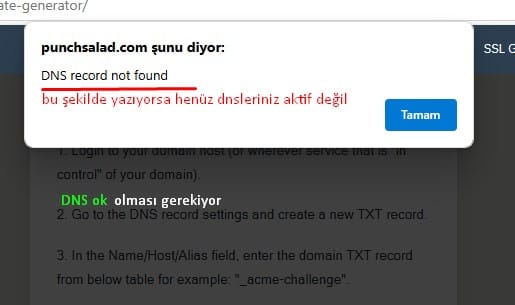
Site/domain doğrulaması için sayfadaki “Check DNS” butonlarına tıklayın. Eğer yeteri kadar beklediyseniz Punchsalad.com says DNS Record OK” mesajını almanız gerekiyor. (Beklemediyseniz hata mesajı alırsınız.)
Her iki (Check DNS) butona da ayrı ayrı basarak “DNS Record OK” mesajını aldıktan sonra alttaki “Verify Domain” butonuna tıklayarak devam edin.
(Burada site reklam için bir pop çıkarıyor o reklamı çarpıdan kapatın) SLL sertifikanızın üretildiğini ve anahtarlarının üretildiğini göreceksiniz. Browser’i yanlışlıkla kapatmayın, işlemleri tekrar yapmanız gerekir.
SSL Sertifikasının Domain’imize kaydedilmesi:
Şimdi bu textleri ilgili domain’imize tanımlamak için tekrar Natro’ya döneceğiz.
İlgili Hosting bölümünüzde “Plesk’e Bağlan” butonuna tıklayın.
Açılan “Dashboard” sayfasında aşağıdaki Security başlığı altında SSL/TLS Certificates tıklayın. Burada varsa daha önce oluşturduysanız sertifikaları görürsünüz.
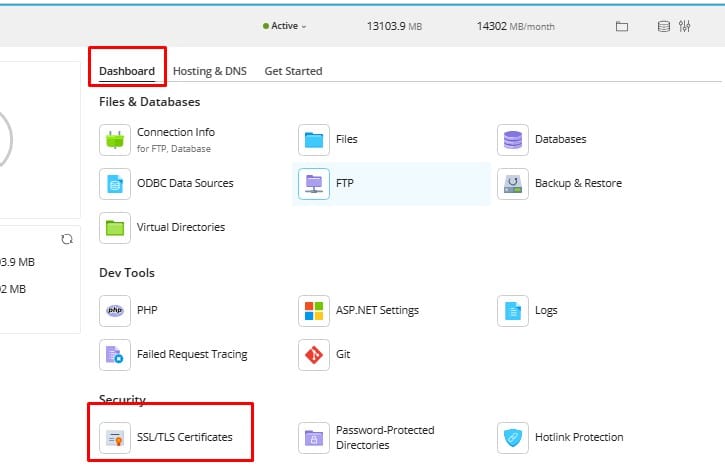
Add SSL/TLS Certificates butonuna tıklıyoruz
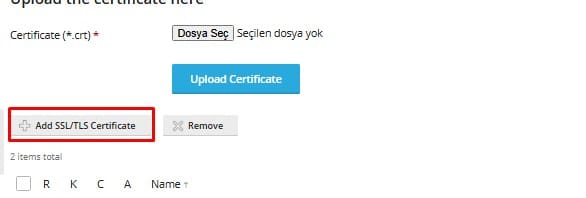
Burada açılan sayfada resimdeki gibi gerekli bilgileri (Serifika adı, domain, mail vs) yazın.
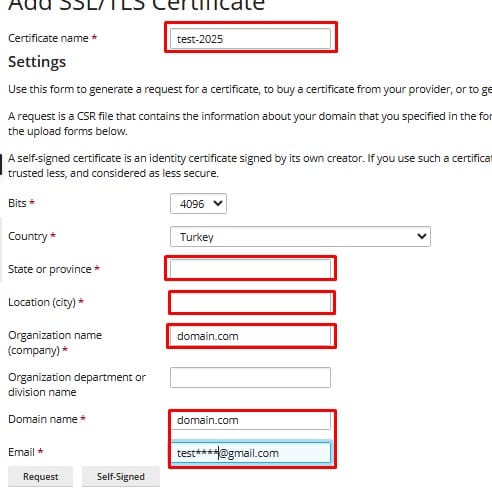
Alt kısımda (keylerimizi/ürettiğimiz SSL sertifika TXT-lerini yapıştıracağımız) üç adet bölüm göreceksiniz.
- Private key (*.key)*
- Certificate (*.crt)*
- CA certificate(*-ca.crt)
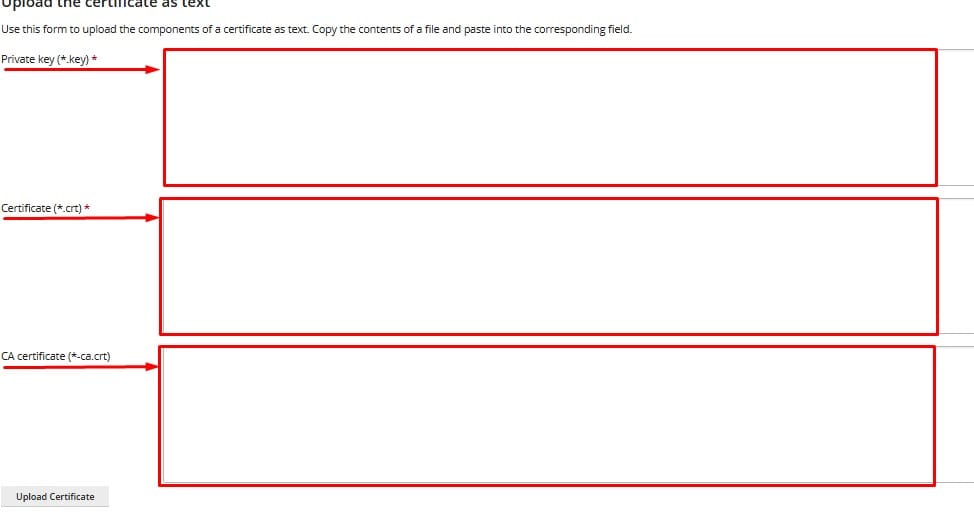
1) Şimdi önce Ürettiğimiz SSL sertifika bölümünde üstteki alandaki textin bulunduğu bölüme tıklayıp Crtl+A, Ctrl+C yaparak bütün texti seçip kopyalayalım.
Daha sonra Natro’da “Certificate (*.crt)” yazan ORTADAKİ text alanına Ctrl+v ile kopyaladığımız text’i yapıştıralım.
Yapıştırdığımız texte baktığımızda iki adet “Begin Cetificate”-”End Certificate” bloğundan oluştuğunu göreceksiniz. En alttaki “Begin Certificate” bloğunun tamamını başlık ve son satırı dahil olarak buradan kesip, hemen altındaki “CA certificate (*-ca.crt)” alanına yapıştıralım.
2) Ürettiğimiz SSL sertifika bölümünde alttaki alandaki textin bulunduğu bölüme tıklayıp Crtl+A, Ctrl+C yaparak bütün texti seçip (Private Key) kopyalayalım.
Natro’da “Private key (*.key)*” alanına yapıştıralım.
alanlarımızı doldurduğumuza göre son olarak sol altındaki “Update Certificate” butonuna tıklayalım.
Artık SSL sertifikamızı oluşturmuş olduk.
Geçerli Sertifikanın Domain ve Sub-Domainlerde Aktif Hale Getirilmesi
Domain’in “Dashboard” sayfasına gideceğiz. “Hosting & DNS” tabına tıklayacağız.
“Hosting” ayarlarına tıklayacağız.
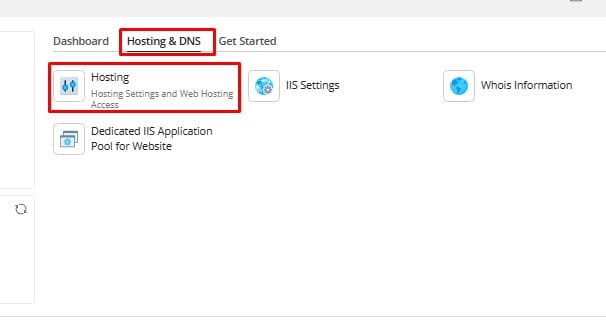
Hosting Setting bölümü açıldıktan sonra. Certificate bölümünden yeni eklediğiniz sertifikayı seçip kayıt ediyoruz.
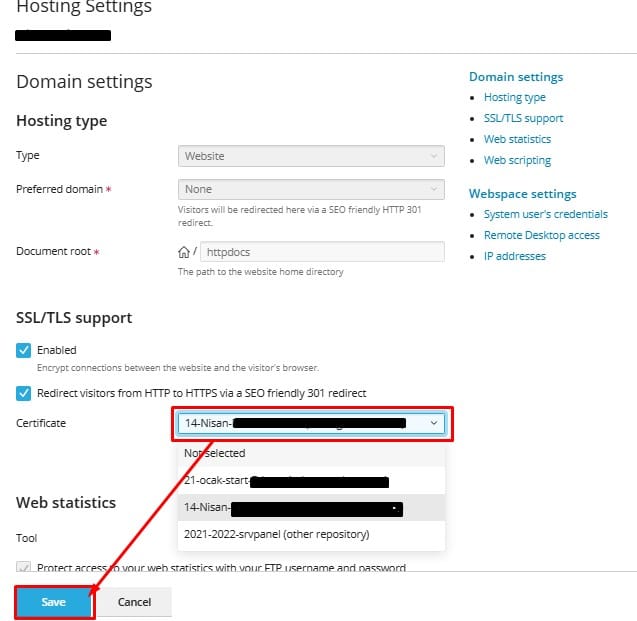
Evet bu şekilde ana domainimize SSL sertifikasını yüklemiş bulunuyoruz. Setifikamızı oluşturken “*.domain.com” yazmıştık bu şekilde ilgili domain adresinin sub.domaininde de yeni oluşan SSL sertifikasını kullanabilirsiniz.
